Một trong những điều nhiều người thích ở Windows 7 là giao diện người dùng của nó. Aero glass trong suốt là lý do chính khiến Windows 7 trông rất thanh lịch và bóng bẩy so với các phiên bản Windows khác.
Aero glass trong suốt không còn được như trước có lẽ là một trong những điều đầu tiên bạn nhận thấy sau khi nâng cấp từ Windows 7 lên Windows 10. Microsoft đã giảm độ trong suốt của Aero glass từ Windows 8/8.1 rồi mới nhất là tới Windows 10.
Việc giảm độ trong suốt của Aero glass có thể kéo dài thời gian sử dụng pin nhưng nó làm giao diện người dùng trông rất nhàm chán.
Theme Windows 7 Aero for Windows 10
Nếu bạn đã nâng cấp từ Windows 7 hoặc Windows 8.1 lên Windows 10 và thiếu Theme eye-candy Aero glass trong suốt, bạn có thể tải xuống Windows 7 Aero theme for Windows 10.
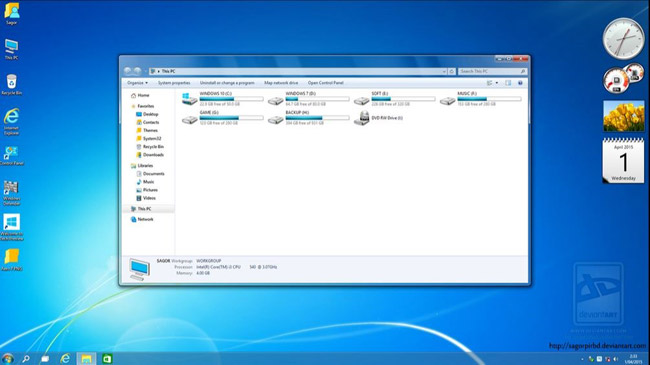
Phát triển bởi Sagorpirbd (một trong những người đã tạo Theme Windows XP for Windows 10), Windows 7 Aero Theme for Windows 10 mang đến giao diện người dùng Windows 7 Aero glass vô cùng đẹp cho Windows 10. Gói này bao gồm hình nền Windows 7 gốc, Windows 7 Start orb và file Read me chứa các hướng dẫn để cài đặt theme.
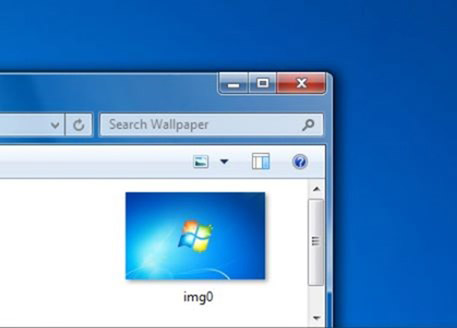
Như bạn đã biết, bạn không thể có được Aero glass trong Windows 10 bằng cách cài đặt kiểu theme. Trước tiên, bạn cần kích hoạt Aero glass trong suốt bằng cách tải xuống và cài đặt phần mềm Aero glass for Windows 10. Sau khi kích hoạt Aero, bạn cần tải xuống và áp dụng Windows 7 Aero theme for Windows 10 để làm cho giao diện người dùng trông giống như trên Windows 7.
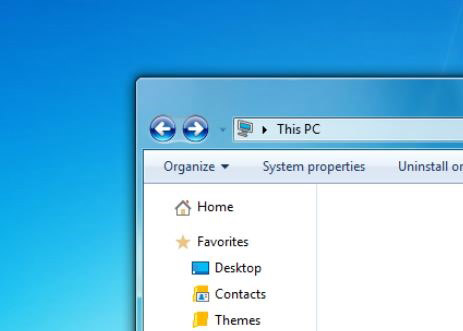
Lưu ý: Bạn cần phải thay đổi Start orb thủ công, nếu bạn muốn sử dụng Start orb theo kiểu Windows 7. Mặc dù không có phần mềm nào để thay đổi nút Start của Windows 10, nhưng bạn có thể thử Windows 8.1 Start Changer. Tương tự như vậy, nếu bạn cần các tiện ích máy tính trên desktop theo kiểu Windows 7, hãy tải xuống các tiện ích trên desktop cho Windows 10.
Cách cài đặt theme Windows 7 Aero for Windows 10
Nếu bạn không chắc chắn cách tải xuống và cài đặt theme, dưới đây là hướng dẫn thực hiện chi tiết:
Bước 1: Trước tiên bật Aero glass trong suốt trong Windows 10 bằng cách tải xuống và cài đặt phần mềm Aero Glass for Windows 10. Cần lưu ý rằng Aero Glass for Windows 10 không hoàn toàn miễn phí.
Bước 2: Khi Aero được bật và hoạt động, hãy tải xuống và chạy UXStyle for Windows 10 (Link tải: http://uxstyle.com/). Điều này là do, với cài đặt mặc định, Windows không cho phép cài đặt các chủ đề của bên thứ ba. Người dùng cần cài đặt phần mềm UXStyle để có thể cài đặt và áp dụng các theme của bên thứ ba trong Windows.
Bước 3: Tải xuống Theme Windows 7 Aero Glass for Windows 10 bằng cách truy cập liên kết sau:
https://sagorpirbd.deviantart.com/art/Aero-7-Themes-for-Win10-Final-523979941
Theme hỗ trợ cả hai hệ thống Windows 10 bản 32-bit và 64-bit. Giải nén tập tin RAR để lấy một thư mục có tên là 7 Aero theme for Windows 10. Mở thư mục để xem thêm hai thư mục có tiêu đề Theme và Start orb.
Bước 4: Mở thư mục Themes nằm trong Windows của Windows 10. Để thực hiện điều này, hãy mở hộp lệnh Run, gõ %windir%\Resources\Themes\ và sau đó nhấn phím Enter.
Bước 5: Sao chép tất cả các file từ thư mục Theme (mà bạn đã có trong bước 3 sau khi giải nén file đã tải xuống) vào thư mục Themes của Windows 10.
Bước 6: Nhấp chuột phải vào màn hình desktop, nhấp vào Personalization, nhấp vào Windows 7 Aero Theme mới được cài đặt để áp dụng nó. Công việc đã hoàn thành!
Nếu có một theme Windows 7 tốt hơn cho Windows 10, hãy cho chúng tôi biết bằng cách để lại ý kiến trong phần bình luận dưới đây nhé!
Xem thêm:
 Công nghệ
Công nghệ  AI
AI  Windows
Windows  iPhone
iPhone  Android
Android  Học IT
Học IT  Download
Download  Tiện ích
Tiện ích  Khoa học
Khoa học  Game
Game  Làng CN
Làng CN  Ứng dụng
Ứng dụng 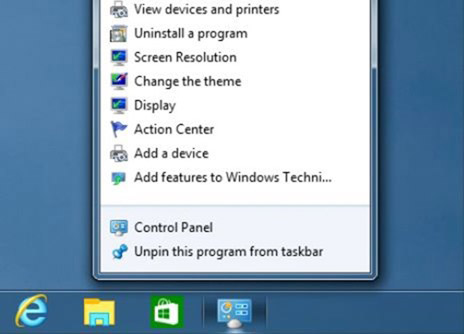

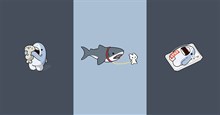


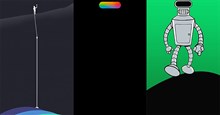











 Linux
Linux  Đồng hồ thông minh
Đồng hồ thông minh  macOS
macOS  Chụp ảnh - Quay phim
Chụp ảnh - Quay phim  Thủ thuật SEO
Thủ thuật SEO  Phần cứng
Phần cứng  Kiến thức cơ bản
Kiến thức cơ bản  Lập trình
Lập trình  Dịch vụ công trực tuyến
Dịch vụ công trực tuyến  Dịch vụ nhà mạng
Dịch vụ nhà mạng  Quiz công nghệ
Quiz công nghệ  Microsoft Word 2016
Microsoft Word 2016  Microsoft Word 2013
Microsoft Word 2013  Microsoft Word 2007
Microsoft Word 2007  Microsoft Excel 2019
Microsoft Excel 2019  Microsoft Excel 2016
Microsoft Excel 2016  Microsoft PowerPoint 2019
Microsoft PowerPoint 2019  Google Sheets
Google Sheets  Học Photoshop
Học Photoshop  Lập trình Scratch
Lập trình Scratch  Bootstrap
Bootstrap  Năng suất
Năng suất  Game - Trò chơi
Game - Trò chơi  Hệ thống
Hệ thống  Thiết kế & Đồ họa
Thiết kế & Đồ họa  Internet
Internet  Bảo mật, Antivirus
Bảo mật, Antivirus  Doanh nghiệp
Doanh nghiệp  Ảnh & Video
Ảnh & Video  Giải trí & Âm nhạc
Giải trí & Âm nhạc  Mạng xã hội
Mạng xã hội  Lập trình
Lập trình  Giáo dục - Học tập
Giáo dục - Học tập  Lối sống
Lối sống  Tài chính & Mua sắm
Tài chính & Mua sắm  AI Trí tuệ nhân tạo
AI Trí tuệ nhân tạo  ChatGPT
ChatGPT  Gemini
Gemini  Điện máy
Điện máy  Tivi
Tivi  Tủ lạnh
Tủ lạnh  Điều hòa
Điều hòa  Máy giặt
Máy giặt  Cuộc sống
Cuộc sống  TOP
TOP  Kỹ năng
Kỹ năng  Món ngon mỗi ngày
Món ngon mỗi ngày  Nuôi dạy con
Nuôi dạy con  Mẹo vặt
Mẹo vặt  Phim ảnh, Truyện
Phim ảnh, Truyện  Làm đẹp
Làm đẹp  DIY - Handmade
DIY - Handmade  Du lịch
Du lịch  Quà tặng
Quà tặng  Giải trí
Giải trí  Là gì?
Là gì?  Nhà đẹp
Nhà đẹp  Giáng sinh - Noel
Giáng sinh - Noel  Hướng dẫn
Hướng dẫn  Ô tô, Xe máy
Ô tô, Xe máy  Tấn công mạng
Tấn công mạng  Chuyện công nghệ
Chuyện công nghệ  Công nghệ mới
Công nghệ mới  Trí tuệ Thiên tài
Trí tuệ Thiên tài